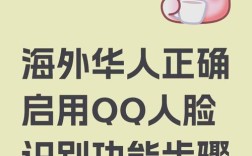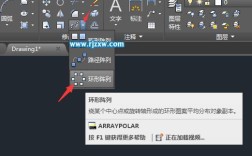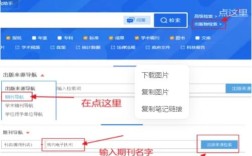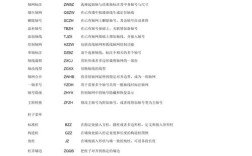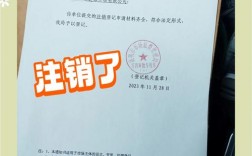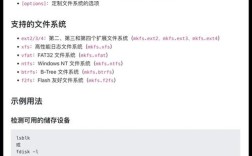在智联招聘平台上,用户若希望下架自己的简历,可以通过多种操作路径实现,具体步骤会根据客户端类型(PC端或移动端)及登录状态略有差异,以下将详细说明不同场景下的下架方法、注意事项及相关操作细节,帮助用户顺利完成简历管理。
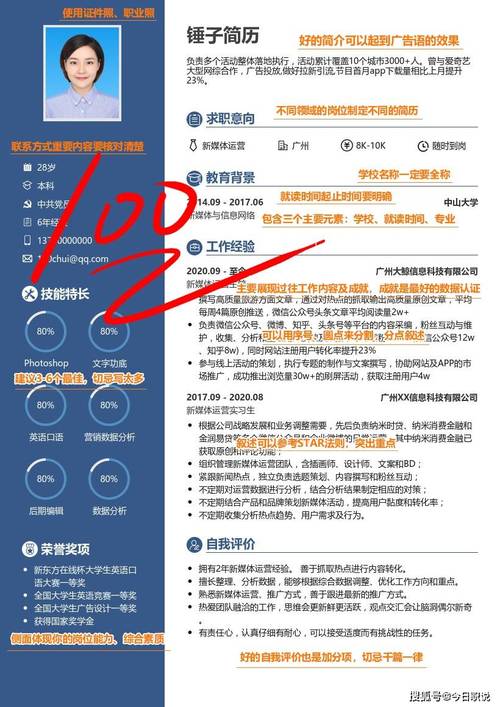
PC端下架简历操作步骤
PC端操作相对直观,适合习惯使用电脑的用户,具体流程如下:
-
登录账号:打开智联招聘官方网站(https://www.zhaopin.com/),使用手机号、邮箱或第三方账号登录个人中心,确保账号处于正常状态(未因违规被限制功能)。
-
进入“我的简历”页面:登录后,将鼠标悬停页面右上角的个人头像,在下拉菜单中选择“我的简历”,进入简历管理界面。
-
定位目标简历:在“我的简历”页面中,系统会展示用户创建的所有简历(若创建多份简历,需根据简历名称或更新时间确认目标简历)。
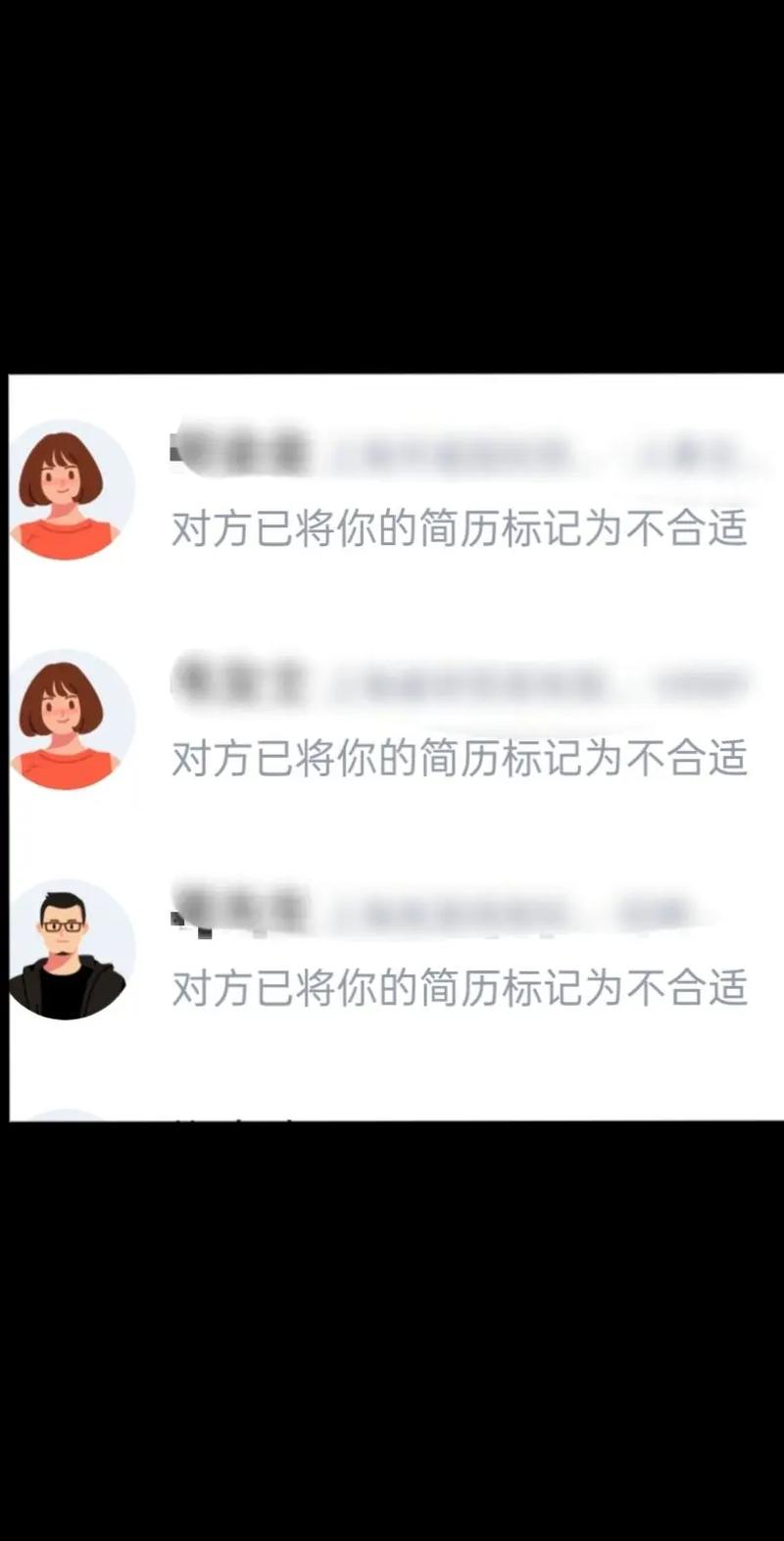 (图片来源网络,侵删)
(图片来源网络,侵删) -
执行下架操作:
- 若简历当前处于“公开”状态,简历标题旁会显示“公开”标签,点击右侧的“更多”按钮(通常为三个竖点图标),在下拉菜单中选择“下架简历”。
- 部分情况下,用户可直接点击简历标题进入简历详情页,在页面右上角找到“管理”或“公开状态”选项,选择“下架”。
-
确认下架:系统会弹出提示框,询问“是否确认下架简历?下架后企业无法搜索到您的简历”,点击“确认”即可完成操作,下架后,简历状态将变更为“保密”,企业端无法再查看或联系。
移动端下架简历操作步骤
移动端(智联招聘APP)操作更便捷,适合随时随地的简历管理,具体步骤如下:
-
登录APP:打开手机智联招聘APP,使用账号密码或短信验证码登录。
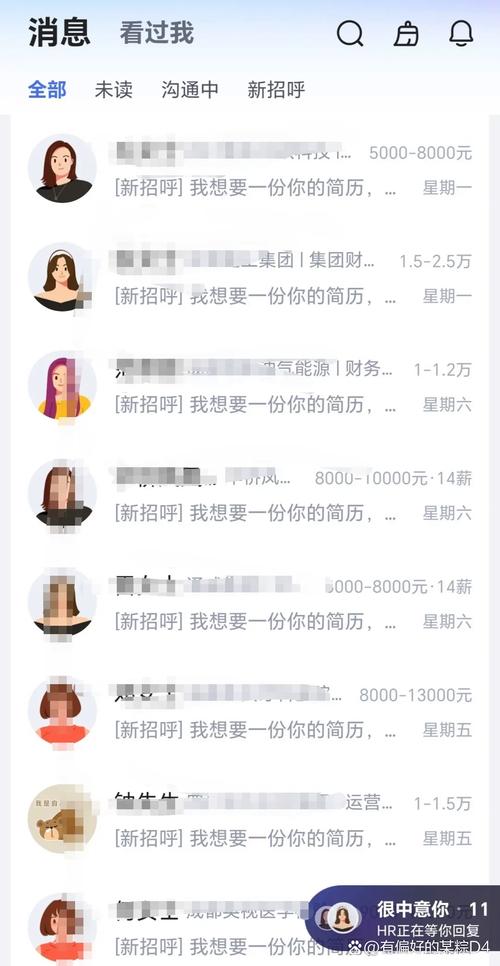 (图片来源网络,侵删)
(图片来源网络,侵删) -
进入个人中心:点击APP底部导航栏的“我的”,进入个人中心页面,选择“我的简历”选项。
-
选择目标简历:在简历列表中,找到需要下架的简历(若有多份简历,可通过“编辑”或“预览”确认内容是否为目标简历)。
-
下架操作:
- 点击目标简历进入详情页,在页面下方找到“公开/保密”状态切换按钮,点击后将状态从“公开”改为“保密”,此时系统会提示“保密后企业无法搜索到您,是否确认?”,点击“确认”即可。
- 部分版本的APP中,简历列表页每份简历旁会有“···”菜单,点击后选择“下架简历”,直接确认完成操作。
下架简历的注意事项
- 下架与删除的区别:下架简历仅隐藏简历内容,企业无法查看,但简历仍保留在个人中心,用户可随时重新公开;删除则会彻底移除简历且无法恢复,操作前需谨慎区分。
- 下架后的影响:下架后,企业无法通过搜索、推荐等方式查看简历,已投递的职位仍会正常显示在“投递记录”中,但后续投递功能不受影响。
- 重新公开的时限:若需重新公开简历,可按照上述路径进入“我的简历”,选择目标简历后点击“公开”,系统会立即生效(部分情况下需等待1-2小时刷新)。
- 账号限制问题:若账号存在异常(如被投诉、违规操作),可能会限制简历公开/下架功能,需先联系智联招聘客服解除限制。
下架简历常见问题处理
| 问题场景 | 解决方法 |
|---|---|
| 下架后企业仍能看到简历 | 检查是否误操作“删除”而非“下架”;确认简历状态是否显示“保密”,若仍为“公开”,可重复下架操作。 |
| 无法找到“下架”按钮 | 确保账号未登录“企业版”或“猎头版”;尝试更新APP版本或清除浏览器缓存后重试。 |
| 误删简历如何恢复 | 智联招聘暂不提供简历恢复功能,需重新编辑并创建简历。 |
相关问答FAQs
Q1:下架简历后,之前投递的职位会受到影响吗?
A:下架简历不会影响已投递职位的正常流程,企业仍可在“投递记录”中查看您的简历,并继续安排面试或反馈结果,下架仅阻止企业通过搜索、推荐等方式主动查看您的简历,对已投递职位无影响。
Q2:如何确保简历彻底不被企业看到?
A:若希望彻底隐藏简历,建议选择“保密”状态(即下架操作),同时检查简历中的“求职意向”“联系方式”等敏感信息是否已隐藏(部分版本APP支持单独隐藏联系方式),可定期查看“谁看过我的简历”,若发现异常企业访问,可通过“屏蔽企业”功能进一步限制。